گیر کردن لپ تاپ روی لوگو به دلیل ایرادات نرم افزاری و سخت افزاری مختلفی به وجود می آید. به عنوان مثال وجود تداخل در بروزرسانی سیستم عامل، مشکل در باتری، فعال کردن بعضی قابلیت ها و غیره باعث بالا نیامدن ویندوز می شود. از آنجا که این مشکل رایج است، بر آن شده ایم که در نوشتار پیش رو نحوه برطرف کردن مشکل ماندن لپ تاپ روی لوگو را بیان کنیم.
چگونه مشکل گیر کردن لپ تاپ روی لوگو را رفع کنید؟
با توجه به این که ماندن روی آرم ویندوز باعث می شود که رایانه شما عملا بلا استفاده شود، از این راه کارها می توانید برای رفع مشکل کمک بگیرید.

استفاده از حالت safe mode
حالت امن یا سیف مود قادر است بسیاری از ایرادات به وجود آمده از جمله گیر کردن لپ تاپ روی لوگو را برطرف کند. در واقع اگر مشکل از جانب برنامه های نصب شده روی رایانه باشد، از طریق حالت safe mode اختلالات نرم افزاری حل می شود. اگر نسخه ده ویندوز را روی کامپیوتر خود نصب کرده باشید برای ورود به حالت سیف مود این مسیر را دنبال کنید:
- از طریق windows recovery می توانید وارد حالت سیف شوید. به این منظور باید سه بار لپ تاپ را ریستارت کرده و سپس در صفحه windows recovery گزینه choose an option را انتخاب کنید.
- در مرحله بعد روی troubleshoot کلیک نموده و پس از آن advanced options را برگزینید.
- سپس startup settings را انتخاب کنید و وارد حالت safe mode شوید.
--------------------------------------------------------------------------------------------------------
اسکن سیستم
گاهی بالا نیامدن ویندوز به خاطر وجود ویروس های مخرب در سیستم است. برای رفع این مشکل باید از طریق آنتی ویروس های شناخته شده و معروف سیستم خود از کلیه بدافزارها پاک کنید، تا اختلالات ایجاد شده از بین بروند. آنتی ویروس نود 32 یکی از بهترین برنامه هائیست که به این منظور طراحی شده است.
--------------------------------------------------------------------------------------------------------
تعویض باتری و اتصالات لپ تاپ
بعضی اوقات نیز گیر کردن لپ تاپ روی لوگو به دلیل خراب شدن باتری یا کابل آن به وجود می آید. بنابراین باید کابل شارژر را چک کرده و از سالم بودن آن اطمینان حاصل نمایید. به این منظور از کابل جدیدی استفاده کنید و ببینید که مشکل برطرف می شود یا نه؟ همچنین در صورت وجود پارگی در اتصالات باید اقدامات لازم را برای تعویض آن انجام دهید.
پس از آن باتری را از لپ تاپ خارج کرده و رایانه را به برق متصل کنید. چنانچه مشاهده کردید، سیستم بالا می آید، نشان می دهد که عمر مفید باتری تمام شده و باید باتری جدیدی خریداری نمایید.
--------------------------------------------------------------------------------------------------------
غیر فعال کردن قابلیت fast boot
ممکن است که ماندن سیستم روی آرم ویندوز به خاطر فعال کردن ویژگی بوت سریع ایجاد شده باشد، چون برخی از بروزرسانی های ویندوز 10 با fast boot سازگاری ندارند. مراحل زیر را به منظور غیر فعال کردن بوت سریع انجام دهید:
- هنگام بالا آمدن سیستم خود چندین مرتبه کلید delete را در صفحه کیبورد خود بفشارید، تا وارد قسمت بایوس شوید.
- پس از آن از تب advanced گزینه fast boot را غیرفعال کنید.
--------------------------------------------------------------------------------------------------------
جدا کردن وسایل جانبی
اگر سیستم عامل خود را جدیدا آپدیت کرده و با مشکل گیر کردن لپ تاپ روی لوگو روبرو شده اید، به احتمال زیاد نسخه تازه با یو اس بی های وصل شده به رایانه ناسازگار است. برای حل این مسئله کافیست کلیه دستگاه های جانبی را جدا کرده و در نهایت نیز لپ تاپ خود را ریستارت کنید.
--------------------------------------------------------------------------------------------------------
استفاده از قابلیت command prompt
به کمک command prompt می توانید مشکل بالا نیامدن سسیتم را برطرف کنید. مراحل زیر را برای استفاده از این قابلیت انجام دهید:
- نخست لپ تاپ را چند بار ریستارت نمایید، تا بتوانید به بخش troubleshoot دسترسی پیدا کنید.
- از تب بالای صفحه troubleshoot گزینه advanced options را برگزینید.
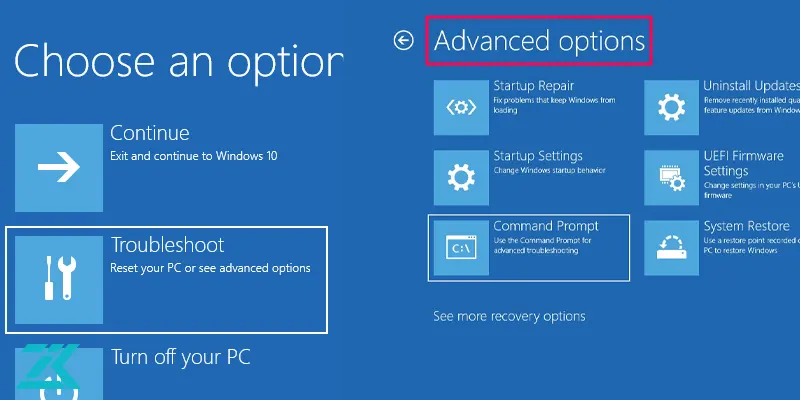
- سپس روی command prompt کلیک نمایید و عبارت bootrec /fixmbr را تایپ کنید. بعد از آن کلید اینتر را فشار دهید.
- در گام بعدی دستور bootrec /fixboot را وارد کرده و مجددا اینتر را بزنید.
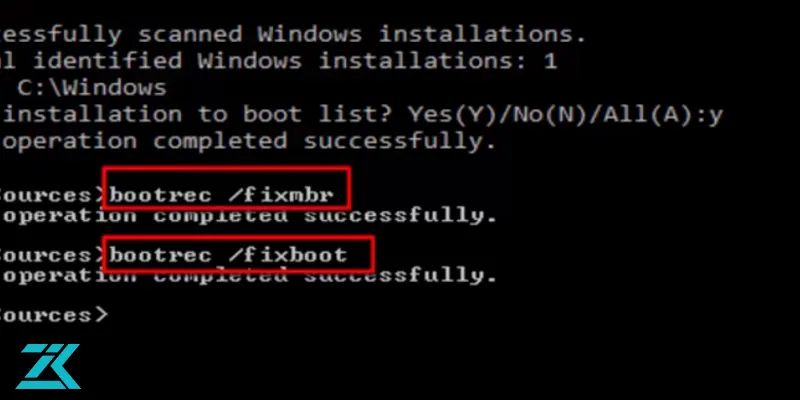
- سپس عبارت bootrec /scanos را تایپ کنید و منظر بمانید تا فرآیند مورد نظر کاملا اجرا شود.
- در مرحله بعدی نیز دستور bootrec /rebuildbcd را اجرا کرده و باز هم کلید اینتر را بفشارید.
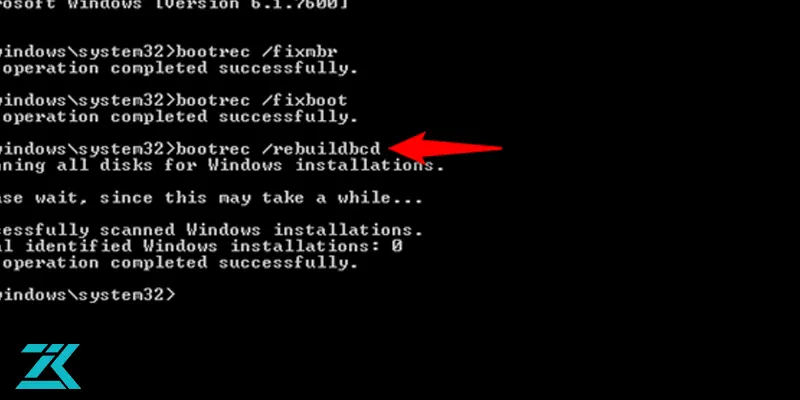
- پس از آن حال عبارت sfc /scannow را وارد کنید و مانند مراحل قبل کلید enter را بزنید.
- در آخرین گام باید دستور /chkdsk c: /f /r را وارد نمایید.
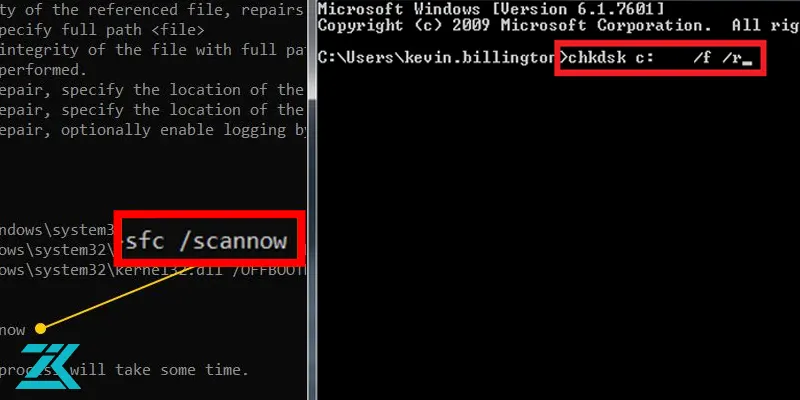
--------------------------------------------------------------------------------------------------------
غیرفعال کردن برنامه تشخیص اثر انگشت
برخی از برندها برای بالا بردن امنیت سیستم، برنامه های تشخیص اثر انگشت را نصب می کنند که گاهی منجر به مشکل ماندن لپ تاپ روی لوگو می شود. برای این که بفهمید مشکل ایجاد شده از جانب این نرم افزار است یه نه؟ هیچ راهی ندارید جز این که برنامه تشخیص اثر انگشت را حذف نمایید. البته برای حذف نرم افزار مربوطه لازم است که وارد حالت سیف مود شوید.

 تعمیر لپ تاپ
تعمیر لپ تاپ بازیابی فوری اطلاعات لپ تاپ
بازیابی فوری اطلاعات لپ تاپ  تعمیر لپ تاپ خاموش
تعمیر لپ تاپ خاموش 






